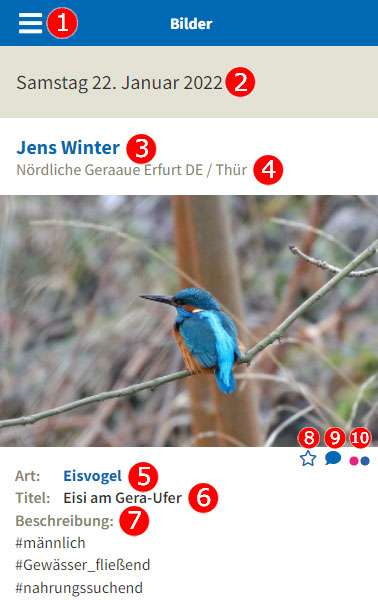Bilddetails
Wichtiger Hinweis: Bei den auf unseren Hilfeseiten gezeigten Abbildungen handelt es sich um Bildschirmfotos (Screenshots). Eine Bedienung der Seite ist darüber nicht möglich. Um die erläuterten Details umzusetzen, rufen Sie bitte unsere Seite naturgucker.de auf und führen Sie die Aktionen dort durch. Zum Öffnen der Seite bitte hier klicken.
Zu jedem Bild gibt es auf naturgucker.de gespeicherte Bilddetails. Die entsprechende Ansicht können Sie aufrufen, indem Sie das gewünschte Bild antippen. Dann erscheint die dazugehörige Detailansicht auf Ihrem Bildschirm. Im Folgenden finden Sie die Erläuterungen zu den einzelnen Angaben.
#1. Hauptmenü
Das Hauptmenü von naturgucker.de lässt sich aufrufen, indem das Dreistriche-Symbol oben links angeklickt/angetippt wird. Mehr Informationen zum Hauptmenü finden Sie hier.
#2. Datum
Das Datum, an welchem das Bildmaterial laut der beim Hochladen hinterlegten Angaben aufgenommen wurde, ist hier vermerkt.
#3. Fotograf*innenname
An dieser Stelle finden Sie den Namen derjenigen Person oder Institution, die das jeweilige Bild aufgenommen/hochgeladen hat.
Durch Antippen des Namens gelangen Sie zum persönlichen Profil dieser Person oder Institution. Darin finden Sie einfache Beobachtungsstatistiken und gegebenenfalls eine kurze persönliche Beschreibung sowie gegebenenfalls ein Profilbild.
#4. Gebietsname
Informationen darüber, in welchem Gebiet das Bildmaterial aufgenommen wurde, können Sie an dieser Stelle ablesen.
#5. Artname
Sofern es sich um ein Artbild und nicht um ein Gebietsbild handelt, ist der Name der auf dem Foto gezeigten Art vermerkt. Bei Gebietsbildern findet sich hier keine Angabe. Außerdem gibt es mitunter Bilder, bei denen die/der Nutzer*in versehentlich vergessen hat, eine Art zu verknüpfen. Dann fehlt die Artangabe ebenfalls.
Hinweis: Wenn Sie einen Artnamen antippen, gelangen Sie zum jeweiligen Artporträt.
#6. Bildtitel
Der Bildtitel ist jener Titel, den die/der Nutzer*in beim Hochladen eingegeben hat. Es gibt auch Bilder, die keinen Titel haben, weil die/der Nutzer*in das entsprechende Eingabefeld beim Hochladen nicht ausgefüllt hat.
#7. Beschreibung
Viele Aktive fügen den von ihnen hochgeladenen Bildern Beschreibungen hinzu, die zum Beispiel Schlagworte (zu erkennen am vorangestellten #) oder weiterführende Informationen enthalten. Bei etlichen Bildern ist dieser Bereich leer, weil keine Beschreibungen vorliegen.
#8. Bildpunkte
Ein leeres Sternchensymbol bedeutet, dass Sie dem jeweiligen Foto bisher keinen Bildpunkt, also einen positiven Bewertungspunkt verliehen haben. Möchten Sie einen Bildpunkt vergeben, brauchen Sie das Sternchensymbol nur anzutippen. Anschließend ist das Sternchen blau ausgefüllt. Um einen Bildpunkt wieder zu entfernen, brauchen Sie das Sternchen lediglich erneut anzutippen. Sie können nur dann Bildpunkte vergeben oder entfernen, wenn Sie bei naturgucker.de registriert und angemeldet sind.
Mehr über das Thema Bildpunkte erfahren Sie hier.
#9. Kommentare
Mittels des Sprechblasensymbols zeigt naturgucker.de an, ob es zu einem Bild bereits mindestens einen Kommentar gibt oder nicht. Eine weiße Sprechblase bedeutet, dass noch keine Kommentare vorliegen. Ist die Sprechblase blau, wurde schon mindestens ein Kommentar vermerkt.
Um einen neuen Kommentar zu schreiben oder vorhandene Kommentare zu lesen, tippen Sie bitte die Sprechblase an.
Hinweis: Einen neuen Kommentar können Sie nur dann schreiben, wenn Sie auf naturgucker.de registriert und angemeldet sind. Wie beim Verfassen eines Kommentars vorzugehen ist, können Sie hier nachlesen.
#10. Link zum Bild auf flickr
Durch das Antippen des aus zwei farbigen Kreisen bestehenden Symbols gelangt man zum jeweiligen Bild auf Flickr. Dort speichert naturgucker.de alle hochgeladenen Bilder. JJedes Bild hat somit einen individuellen flickr-Link, der mittels des Symbols hier dargestellt wird. Oftmals liegen auf flickr größere Versionen der Bilder, so dass man mehr Details erkennen kann. Ob dies der Fall ist oder nicht, liegt grundsätzlich daran, in welcher Originalgröße die/der Nutzer*in das Bildmaterial hochgeladen hat.
Generelles
Im Vergleich zur Desktop-Version von naturgucker.de werden auf der für Smartphones und Tablets sowie kleinere Laptops optimierten Seite weniger Informationen zu den Bildern angezeigt. Sie können weitere Angaben wie die Bild-URL nur in der Desktop-Version von naturgucker.de anschauen. Mittels dieser ist es zudem möglich, die Informationen zu Ihren eigenen bereits hochgeladenen Bildern zu bearbeiten. Die für die Betrachtung auf mobilen Endgeräten optimierte Seite von naturgucker.de bietet diese Möglichkeit nicht.